Dır-dir Dosya Gezgini çalışmıyor Windows 10 bilgisayarınızda? Dosya Gezgini içindeki toplu dosya miktarı nedeniyle açılışta çökebilir Hızlı erişim. Çökmenin arkasındaki özel sebep sistemden sisteme farklılık gösterebilir. Ancak, nedenleri ne olursa olsun, bu düzeltmeleri takip edin ve sorun hızla çözülecektir.
Düzeltme-1 Dosya Gezgini'ni 'Bu PC'ye Açın-
değiştirebilirsiniz Dosya Gezgini görüntülemek için açmak içinbu bilgisayar' göstermek yerine varsayılan olarakHızlı erişim‘.
1. Windows tuşu+R'ye basarak bir Çalıştırmak terminal.
2. Kopyala yapıştır bu Çalıştırmak pencere ve vur Giriş.
control.exe klasörleri

3. Ne zaman Dosya seçenekleri penceresi belirir, “Genel” sekmesi.
4. Şimdi 'Dosya Gezgini'ni şunun için açın:', açılır menüyü tıklayın ve ardından "bu bilgisayar” açılır menüden.

5. Şimdi, "Uygulamak” ve ardından “ üzerine tıklayınTAMAM MI” değişiklikleri bilgisayarınıza kaydetmek için.

erişmeyi deneyin Dosya Gezgini Bilgisayarınızdaki pencere.
Fix-2 Gizlilik ayarlarının işaretini kaldırın-
yapılandırma
Dosya Gezgini son dosyaların veya klasörün gösterilmemesi, gerekli işlem gücünü azaltacaktır. Dosya Gezgini.1. Arama kutusuna tıklayın ve “yazınDosya Gezgini Seçeneğis”.
2. Ardından, “Dosya Gezgini Seçenekleri“.

3. İçinde Dosya seçenekleri pencerede, Genel sekmesi altında, gizlilik Bölüm, işaretini kaldır hem seçenek"Hızlı erişimdeki dosyalarda son kullanılanları göster" ve "Hızlı erişimde sık kullanılan klasörleri göster“.
4. Son olarak, “Uygulamak" ve "TAMAM MI” değişiklikleri kaydetmek için.
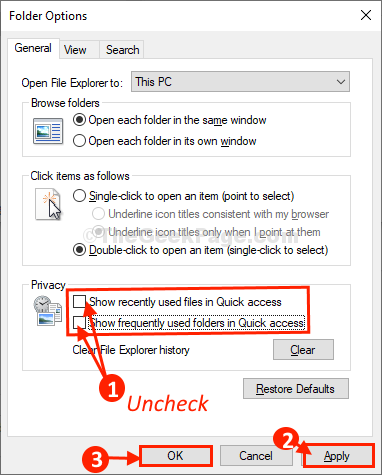
Kapat Dosya seçenekleri pencere.
Aç Dosya Gezgini Bilgisayarınızdaki pencere.
Düzeltme-3 Önizleme bölmesinde önizleme işleyicilerini devre dışı bırakın-
1. Basın Windows tuşu+S ve yaz "Dosya Gezgini Seçenekleri“.
2. Ardından, “Dosya Gezgini Seçenekleri” ulaşmak için Klasör seçeneğis.

3. “Görünüm” sekmesini ve ardından işaretini kaldır seçenek "Önizleme işleyicilerini önizleme bölmesinde göster“.

4. Son olarak, “Uygulamak” ve ardından “TAMAM MI” değişiklikleri bilgisayarınıza kaydetmek için.

Kapat Dosya seçenekleri pencere.
Aç Dosya Gezgini Bilgisayarınızdaki pencere. İyi çalışıyor olmalı.


